The Sims Medieval non si apre su PC Windows
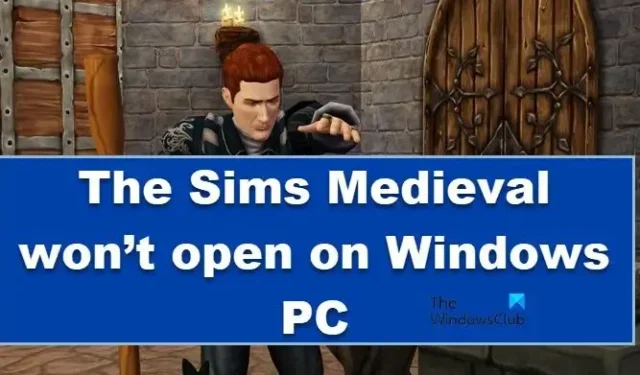
Alcuni utenti Windows non possono giocare a The Sims Medieval poiché il gioco non si apre sul proprio computer. Secondo i rapporti, il gioco non si avvia o si chiude bruscamente dopo l’avvio. In questo post prenderemo in mano la situazione. Quindi, se The Sims Medieval non si apre sul tuo computer Windows , segui le soluzioni menzionate qui per risolvere il problema.
The Sims Medieval non si apre su PC Windows
Il più delle volte, puoi anche risolvere il problema chiudendo correttamente il gioco e riavviandolo. In questo modo, tutti i glitch verranno eliminati, permettendoti di goderti il gioco. Tuttavia, questa situazione non è sempre applicabile; a volte, dobbiamo eseguire alcune correzioni. apportare alcune modifiche al gioco per farlo funzionare. Quindi, se sei frustrato perché The Sims Medieval non si apre sul tuo PC Windows, esegui le soluzioni menzionate di seguito per risolvere il problema:
- Avvia The Sims Medieval come amministratore
- Aggiorna i driver della tua GPU
- Verifica l’integrità dei file di gioco
- Smettila di overclockare
- Disabilita il tuo antivirus/consenti il gioco attraverso il firewall
- Disabilita le app in sovrapposizione
- Disinstalla il gioco, svuota la cache e installalo tramite Origin
Parliamo di queste soluzioni in dettaglio.
1] Avvia The Sims Medieval come amministratore
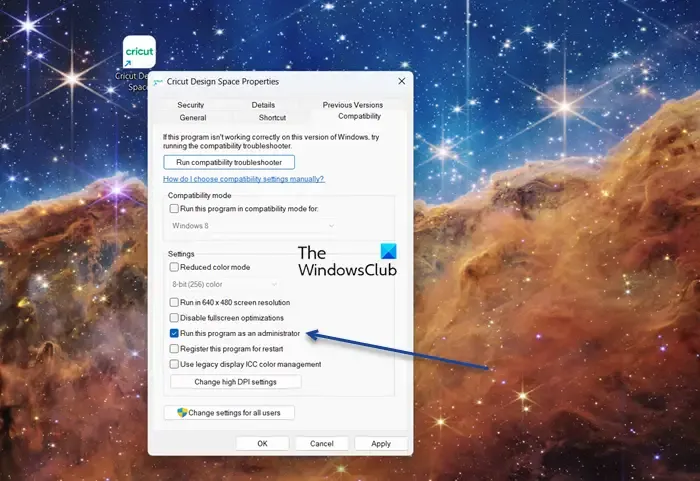
A volte, tutto ciò che devi fare è eseguire il gioco con privilegi di amministratore per risolvere il problema nei casi in cui il tuo gioco non è in grado di avviarsi o aprirsi. Ciò accade perché la tua app non ha accesso a risorse importanti necessarie per il normale funzionamento.
Innanzitutto, fai doppio clic sull’icona del gioco per aprirlo. Se non funziona, puoi eseguire l’app con privilegi di amministratore facendo clic su di essa e selezionando Esegui come amministratore. Tuttavia, puoi anche configurare l’app in modo che si apra ogni volta come amministratore, per fare lo stesso, prova i seguenti passaggi.
- Fai clic con il pulsante destro del mouse sulla scorciatoia di The Sims Medieval e seleziona Proprietà.
- Vai alla scheda Compatibilità.
- Selezionare Esegui questo programma come amministratore.
- Fare clic su Applica > Ok.
Dopo averlo fatto, ogni volta che apri The Sims, verrà avviato con privilegi amministrativi. Avvia l’app e verifica se si apre o meno.
2] Aggiorna i tuoi driver GPU
È un fatto noto nella comunità dei giochi che avrai difficoltà a utilizzare un driver inferiore o obsoleto, in particolare i driver grafici. Nel primo caso, devi verificare i requisiti di sistema, per il secondo, aggiornare il tuo driver grafico e, per farlo, puoi scegliere di installare gli aggiornamenti opzionali per aggiornare il tuo driver GPU. È inoltre possibile scaricare l’ultima versione del driver grafico dal sito Web del produttore o aggiornarla tramite Gestione dispositivi. Una volta aggiornato, apri l’app e verifica se funziona.
3] Verifica l’integrità del file di gioco
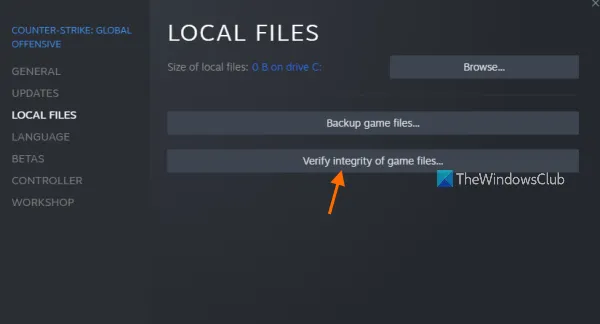
I tuoi file di gioco possono impedire l’avvio di The Sims Medieval. Potrebbero essere danneggiati o mancanti, causando problemi all’avvio. Dobbiamo verificare l’integrità del file di gioco per evitare tali circostanze. Segui i passaggi prescritti per fare lo stesso se sei su Steam :
- Avvia il client Steam e spostati verso la sezione LIBRERIA .
- Ora, fai clic con il pulsante destro del mouse sul gioco e seleziona l’opzione Proprietà.
- Passa alla scheda FILE LOCALI e fai clic sul pulsante Verifica integrità dei file di gioco .
- Steam inizierà a verificare i file di gioco e sostituirà i file danneggiati con quelli puliti.
Se sei un Origin , segui i passaggi indicati di seguito.
- Apri Origin e vai alla tua libreria di giochi.
- Fai clic con il pulsante destro del mouse sul gioco.
- Infine, fai clic su Ripara file.
L’intero processo può richiedere 3-5 minuti; una volta fatto, avvia il gioco e verifica se sei in grado di giocare o meno.
4] Interrompere l’overclocking
Se vuoi aumentare le prestazioni complessive del tuo PC, l’overclocking torna utile. Tuttavia, potrebbe non essere una funzionalità eccezionale come pensiamo perché può causare problemi di stabilità con app e giochi e innescare problemi di avvio. Pertanto è meglio evitare tali situazioni; tuttavia, se hai abilitato l’overclocking, disabilitalo e verifica se il problema è stato risolto. Se il problema persiste, puoi passare alla soluzione successiva.
5] Disabilita il tuo antivirus/consenti il gioco attraverso il firewall
C’è la possibilità che il tuo antivirus o la sicurezza integrata di Windows stiano bloccando l’avvio di The Sims Medieval sul tuo sistema. L’app potrebbe non funzionare correttamente poiché alcune delle sue funzionalità sono bloccate. Dobbiamo consentire l’app tramite Windows Firewall o semplicemente inserirla nella whitelist nelle impostazioni dell’antivirus e sarai a posto.
6] Disabilita l’overlay nelle app
Il problema può anche essere causato da app overlay abilitate; di solito non sono compatibili con l’esecuzione insieme al gioco e quindi il gioco si arresta in modo anomalo. Pertanto, in questa soluzione, disabiliteremo Steam Overlay per risolvere il problema; se stai usando altri overlay, come NVIDIA GeForce o Discord, disabilitali anche tu. Per disabilitare Steam Overlay, segui i passaggi indicati di seguito:
- Avvia il client Steam e vai all’opzione Impostazioni/Preferenze.
- Successivamente, nella scheda Generale, vai alla scheda In-game .
- Successivamente, deseleziona la casella di controllo Abilita l’overlay di Steam durante il gioco .
Infine, avvia il gioco e verifica se il problema è stato risolto o meno.
7] Disinstalla il gioco, svuota la cache e installalo tramite Origin
Se nulla ha funzionato, l’ultima risorsa è reinstallare il gioco. Tuttavia, non ti consigliamo di rimuovere bruscamente il gioco; dovresti seguire i passaggi indicati di seguito e reinstallare sistematicamente il gioco.
- Vai avanti e disinstalla il gioco usando un Launcher.
- Quindi, installa la versione base del gioco.
- Ora, ripara i file di gioco usando il programma di avvio (fai riferimento alla soluzione 3).
- Rimuovi la cache da Documenti > Electronic Arts > Sims Medieval (questo è per Origin, se sei su Steam, devi cancellare la cache dei download).
- Ripara i file di gioco ancora una volta.
- Installa Pirati e Nobili.
- Ripara i file di gioco un’ultima volta.
Speriamo che il tuo problema venga risolto.
Come eseguo i vecchi giochi per PC su Windows 11?
Se sei un fan dei vecchi giochi e non puoi eseguirli sui nuovi PC moderni con Windows 11 o 10, puoi utilizzare la modalità di compatibilità per eseguirli sui più recenti sistemi operativi di Microsoft. Potrai goderti tutti i giochi della tua libreria.



Lascia un commento